複数で共有しているパソコンでほかの人にメールが読まれるのはイヤだ
1台のパソコンを2人以上で共有している場合を考えてほしい。ログオンが別であっても同じOutlook Expressで標準設定のまま利用していると,すべてのメールが同じ受信フォルダに入ってしまう。
この症状をTipsタイトルの通りに変えたい場合には,Outlook Expressに用意されているマルチアカウント機能を利用しよう。これは,設定内容やメールのメッセージデータをアカウントごとに切り替える機能だ。それぞれのアカウントで,専用のOutlook Expressを使っているように切り替えることが可能である。もちろん,個別のパスワードを設定できるため,第三者にメールを読まれる心配もない。
ただし,Outlook Expressを終了させる時には「ファイル(F)」→「終了してログオフする(L)」を選択しておくことを忘れずに。次に起動した際に,ほかの人が自分のアカウントで起動できてしまうからだ。
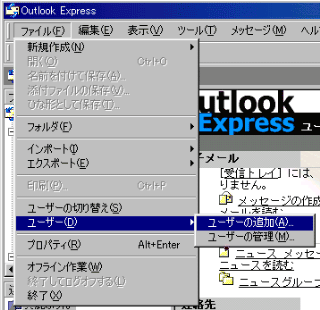
「ファイル(F)」→「ユーザー(D)」→「ユーザーの追加(A)」で追加するアカウント(ユーザー)を作成しよう
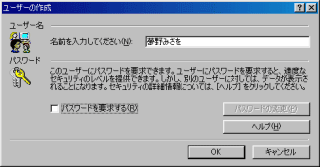
「ユーザーの作成」の「名前を入力してください(N)」に名前(ニックネームなど判別が付けられるもの)を,パスワードを設定する場合は「パスワードを要求する(R)」にチェックを付ける。次にパスワードウィンドウがポップアップするので,入力をして「OK」をクリックすればよい
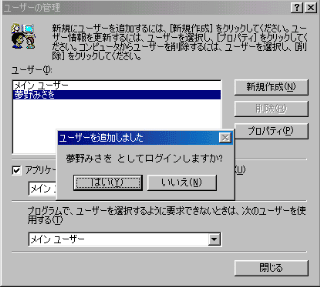
アカウント名でログインしますか? と問われるので,対象となるユーザーでログインする場合は「はい(Y)」,さらに追加をしたい場合には「いいえ(N)」をクリックする
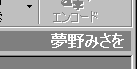
Outlook Expressを終了させて,新規に作成したユーザーでログオンしてみよう。最初の起動時にメールアカウントやアドレス帳などを存在するものからコピーするか訪ねられる。ここで必要であればコピーをしよう。終了すると,写真のように右上にユーザー名が表示される

次回からの起動時には「ユーザーログイン」の画面が表示されて,ユーザーごとにログインできるようになる。ただし,終了時に「ログオフ」していない場合には,最後にログインしたユーザーアカウントで起動してしまう。注意が必要である
Copyright © ITmedia, Inc. All Rights Reserved.
アイティメディアからのお知らせ
人気記事ランキング
- 10万超のWebサイトに影響 WordPress人気プラグインに深刻なRCE脆弱性
- 生成AIの次に来るのは「フィジカルAI」 NVIDIAが語る、普及に向けた「4つの壁」
- セールスフォースにも決められない? AIエージェント、「いくらが適正価格か」問題が勃発
- 7-Zipに深刻な脆弱性 旧バージョンは早急なアップデートを
- ランサム被害の8割超が復旧失敗 浮き彫りになったバックアップ運用の欠陥
- Let's Encrypt、証明書有効期間を90日から45日へと短縮 2028年までに
- サイバー戦争は認知空間が主戦場に? 「詐欺被害額が1年で倍増」を招いた裏事情
- 「フリーWi-Fiは使うな」 一見真実に思える“安全神話”はもう時代遅れ
- ソニー、AWSのAI基盤で推論処理300倍増へ ファンエンゲージメントはどう変わる?
- “AIエージェント暴走時代”が始まる? 企業がいま直視すべきリスク
